شما در حال مشاهده اسناد Apigee Edge هستید.
به مستندات Apigee X بروید . اطلاعات
بهعنوان یک ارائهدهنده API، مدیریت شرکتها و توسعهدهندگانی که در اکوسیستم API کسب درآمد شما شرکت میکنند، میتواند زمانبر باشد، اگر مجبور باشید همه این کارها را خودتان انجام دهید. پروفایل هایی برای مدیریت وجود دارد. بانک، مالیات و جزئیات صورتحساب برای نگهداری؛ نقش هایی برای اختصاص دادن؛ و غیره پورتال توسعهدهنده اجازه میدهد تا این وظایف مدیریتی توسط خود شرکتها و توسعهدهندگان انجام شود و در عین حال از UI مدیریت و API به شما امکان مشاهده کامل اکوسیستم را میدهد.
قبل از شروع
قبل از فعال کردن سلف سرویس در پورتال توسعهدهنده خود، مطمئن شوید که مفاهیم اولیه پورتال توسعهدهنده را درک کردهاید و مراحل کلیدی پیکربندی را انجام دهید. برای مثال، مهم است بدانید که میتوانید کنترل کنید که آیا کاربران هنگام ثبتنام بهطور خودکار فعال میشوند یا نیاز به تأیید دستی از شما دارند. اگر قبلاً این کار را نکردهاید، با موضوعات پورتال توسعهدهنده در ساخت پورتال خود با استفاده از دروپال آشنا شوید.
علاوه بر بررسی و اجرای راهاندازی محیط پورتال برنامهنویس اصلی، موضوعات مربوط به کسب درآمد زیر را نیز بررسی و اجرا کنید:
درباره سلف سرویس شرکت و توسعه دهنده در پورتال توسعه دهنده شما
با فعال کردن کسب درآمد در سازمان شما، علاوه بر پیکربندی پورتال توسعهدهندهای که قبلاً انجام دادهاید، ممکن است پورتال شما برای سلف سرویس آماده باشد. وظایف سلف سرویسی که توسعه دهندگان می توانند انجام دهند عبارتند از:
| وظیفه | اطلاعات پیکربندی |
| خود ثبت نام کنند | |
| شرکت ها را ایجاد کنید | فعال کردن مدیریت شرکت در پورتال |
| دعوت از توسعه دهندگان برای پیوستن به شرکت ها (و حذف توسعه دهندگان از شرکت ها) | فعال کردن مدیریت شرکت در پورتال |
| تغییر نقش های کاربر | کسب درآمد را پیکربندی کنید |
| جزئیات صورتحساب، مالیات، بانک و سایر مشخصات خود را حفظ کنند | کسب درآمد را پیکربندی کنید |
| با شرایط خدمات خود موافقت کنید | راهاندازی شرایط و ضوابط کسب درآمد در پورتال توسعهدهنده (اختیاری) |
| برنامههای جدید را ثبت کنید، بستهها/طرحهای API را که میخواهند استفاده کنند انتخاب کنید و به کلیدهای API آنها دسترسی پیدا کنید | پیکربندی ثبت برنامه |
| اضافه کردن پول (پر کردن موجودی) به حساب های پیش پرداخت | کسب درآمد را پیکربندی کنید |
| ایجاد بیانیه ها و گزارش ها (صورتحساب و درآمد) | کسب درآمد را پیکربندی کنید |
نمونه ای از تعاملات سلف سرویس در پورتال توسعه دهنده
در زیر نمونه هایی از تعاملات سلف سرویس در پورتال توسعه دهنده آورده شده است:
- هنگامی که توسعه دهندگان در پورتال ثبت نام می کنند (با کلیک روی پیوند ثبت نام )، به طور خودکار وارد سیستم می شوند (مگر اینکه بخواهید ابتدا آنها را به صورت دستی تأیید کنید) و می توانند شرکت خود را ایجاد کنند. آنها به طور خودکار مدیر کسب درآمد شرکت می شوند و می توانند تمام مشخصات، صورتحساب و اطلاعات بانکی شرکت را وارد کنند.
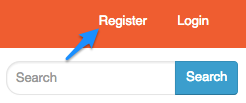
- هنگامی که توسعهدهندگان وظایفی را در پورتال توسعهدهنده پیمایش و انجام میدهند (پذیرش دعوتها، ثبت برنامهها و غیره)، این کار را در چارچوب حساب کاربری یا عضویت شرکت خود انجام میدهند. یک منوی کشویی برای انتخاب شرکتی که میخواهد در آن کار کند وجود دارد. برای مثال، اگر کاربری شرکتی را انتخاب کرده و اپلیکیشنی را ثبت کند، برنامه متعلق به شرکت است.
برای مدیریت جزئیات شرکت (در صورت داشتن حقوق سرپرست)، کاربران مدیریت شرکتها را در منوی کشویی انتخاب کرده و شرکتی را که میخواهند مدیریت کنند (یا نام کاربری خود را در صورتی که به عنوان یک توسعهدهنده مستقل عمل میکنند) انتخاب کنند.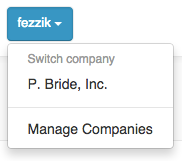
- یک مدیر شرکت همچنین می تواند از توسعه دهندگان دعوت کند تا به شرکت آنها بپیوندند. (توسعه دهندگان باید قبلاً حساب های Apigee داشته باشند.) شکل زیر فیلد Invite User را در پورتال توسعه دهنده، در زیر صفحه تنظیمات شرکت > کاربران نشان می دهد.
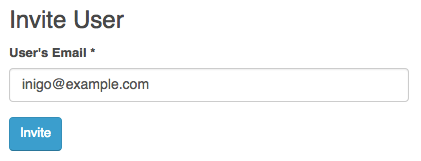
- توسعه دهندگان دعوت شده یک اعلان ایمیلی در مورد دعوتنامه شرکت دریافت می کنند و می توانند همانطور که در شکل زیر نشان داده شده است در صفحه مدیریت شرکت های خود برای پذیرش دعوت نامه وارد پورتال شوند.
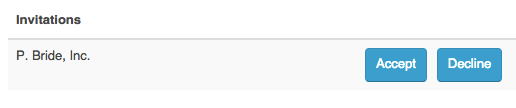
- مدیران شرکت میتوانند دعوتنامههای برنامهنویسان را در صفحه تنظیمات > کاربران شرکت لغو کنند.
- مدیران شرکت می توانند نقش توسعه دهندگان را در صفحه تنظیمات > کاربران شرکت تغییر دهند. به عنوان مثال، آنها می توانند یک توسعه دهنده را به عنوان مدیر کسب درآمد بسازند تا حقوق مدیریت شرکت را مجاز کند.
فعال کردن مدیریت شرکت در پورتال
اگر از تم پاسخگوی Apigee استفاده می کنید، به طور پیش فرض، امکان مدیریت شرکت ها در پورتال موجود است. اگر از تنظیمات پیکربندی موقعیت نوار ناوبری ثابت بالا استفاده می کنید، ممکن است منوی کشویی شرکت مبهم باشد. برای اطمینان از اینکه منوی کشویی Manage Companies نمایش داده می شود، به صورت زیر به استفاده از تنظیمات موقعیت نوار ناوبری بالا استاتیک بروید:
- به عنوان مدیر وارد پورتال توسعه دهنده شوید.
- Appearance > Settings > Apigee Responsive را در نوار مدیریت انتخاب کنید.
- Components را در تنظیمات Bootstrap انتخاب کنید.
- روی نوار نوار کلیک کنید.
- Static Top را در منوی کشویی Navbar Position انتخاب کنید.
- برای ذخیره تغییرات روی Save configuration کلیک کنید.
اگر از تم سفارشی خود استفاده می کنید، بلوک Switch Company را با انتخاب Structure > Blocks در نوار مدیریت و کشیدن بلوک Switch Company به قسمت مورد نظر صفحه به طرح زمینه خود اضافه کنید. برای ذخیره تنظیمات روی ذخیره بلوک ها کلیک کنید.

